
Πίνακας περιεχομένων:
- Συγγραφέας John Day [email protected].
- Public 2024-01-30 08:36.
- Τελευταία τροποποίηση 2025-01-23 14:39.
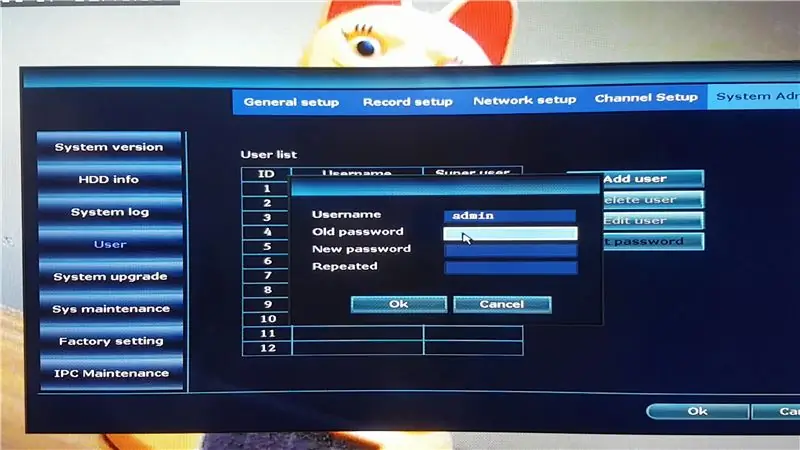
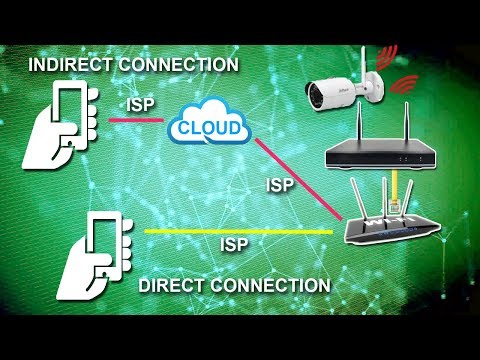
Σε αυτό το διδακτικό θα σας δείξουμε πώς να συνδέσετε το DVR ή το NVR στο διαδίκτυο.
Η έμμεση διαδρομή σύνδεσης είναι ευκολότερη στη ρύθμιση, αλλά περνάει από τρίτο μέρος και μεταδίδεται πιο αργά.
Το Direct Route είναι λίγο πιο περίπλοκο, αλλά δεν περνάει από τρίτο μέρος και επομένως μεταδίδεται γρηγορότερα.
Βήμα 1: Ασφάλιση της συσκευής σας και δημιουργία σύνδεσης στο Διαδίκτυο
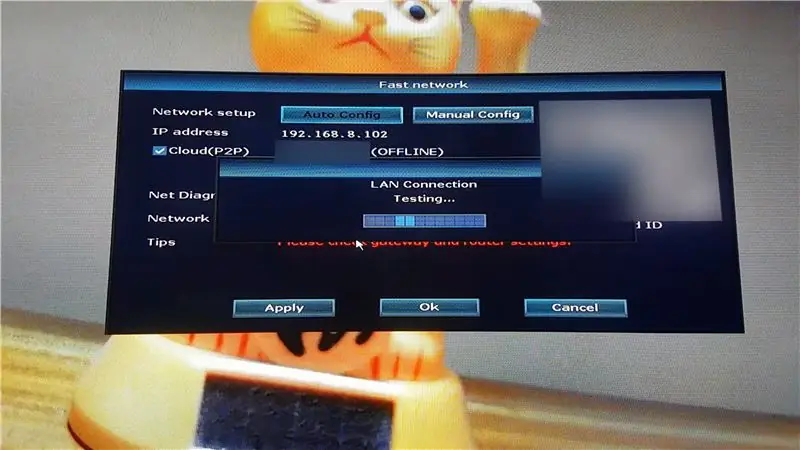
Πρώτα πρέπει να ασφαλίσουμε το DVR ή το NVR με κωδικό πρόσβασης. Ρυθμίσεις >> Διαχειριστής συστήματος >> Χρήστης >> Ορισμός κωδικού πρόσβασης
Στη συνέχεια, πρέπει να ελέγξουμε τη σύνδεση στο Διαδίκτυο. Ρυθμίσεις >> Γρήγορη ρύθμιση δικτύου / δικτύου
Εάν η κατάσταση είναι εκτός σύνδεσης, πατήστε το κουμπί αυτόματης ρύθμισης παραμέτρων για να πραγματοποιήσετε σύνδεση. Απαιτείται στατική IP εάν χρησιμοποιείτε τη μέθοδο άμεσης σύνδεσης. Πατήστε το κουμπί Manual Configuration για μια τέτοια ρύθμιση.
Μόλις η κατάσταση είναι συνδεδεμένη, η συσκευή είναι έτοιμη.
Βήμα 2: Έμμεση σύνδεση (Εφαρμογή για κινητά)
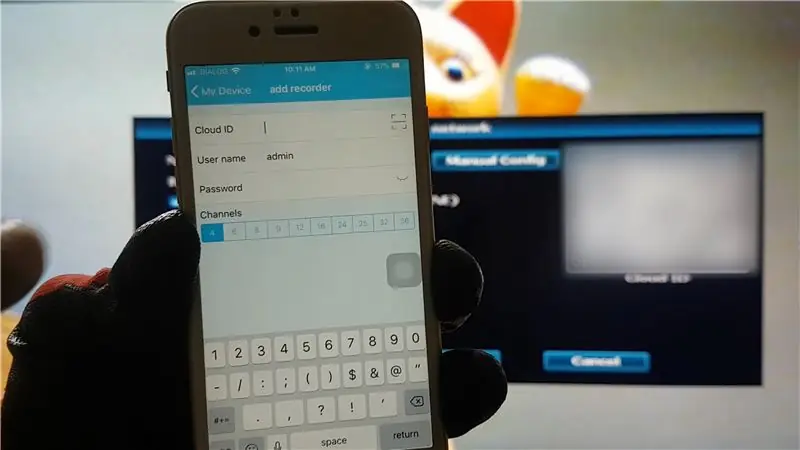
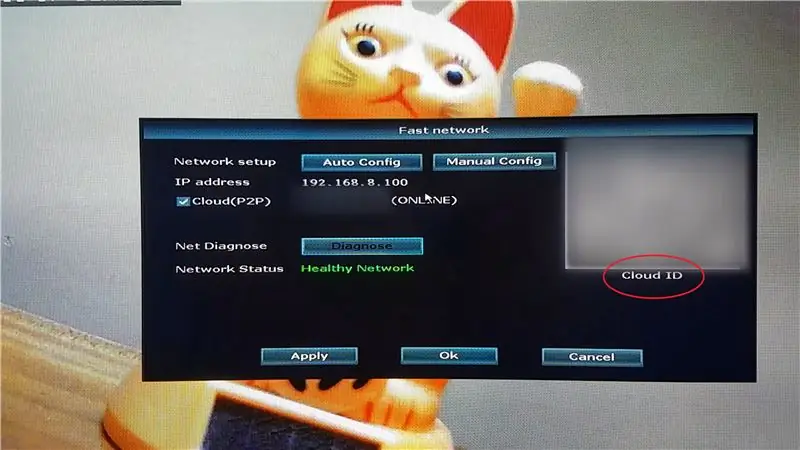
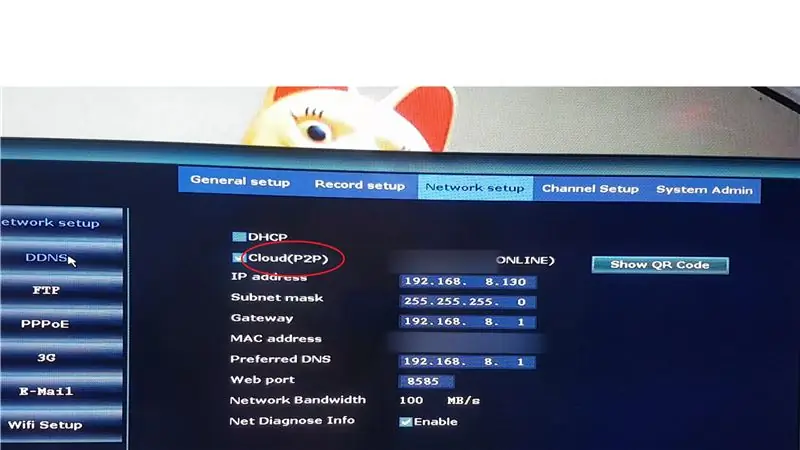
Πρέπει να κατεβάσουμε το συμβατό APP για τη συσκευή.
1. Πατήστε το κουμπί προσθήκης εγγραφής.2. Εισαγάγετε το Cloud ID (μπορείτε να το βρείτε στην ενότητα Fast Network / Network Setup) 3. Εισαγάγετε τον κωδικό πρόσβασης (όπως ορίσαμε πριν στη συσκευή) 4. Πατήστε Αποθήκευση
Βήμα 3: Έμμεση σύνδεση - Πρόγραμμα περιήγησης PC
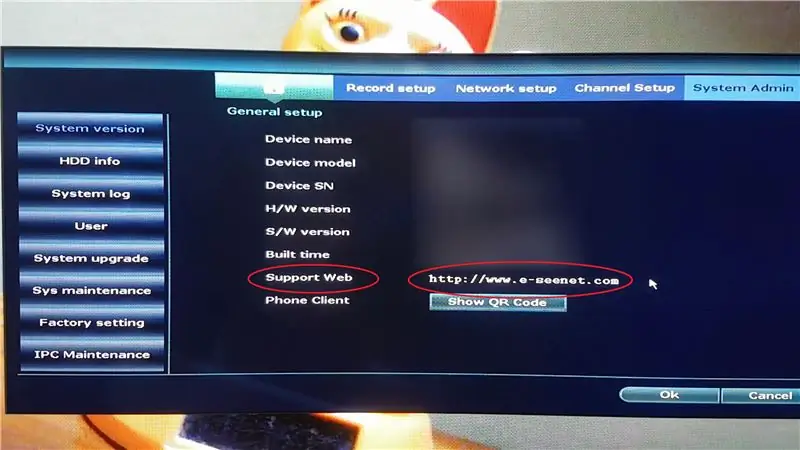
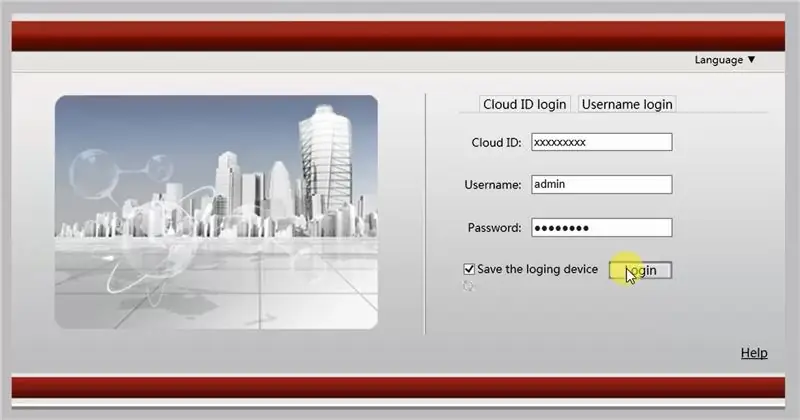
Η διεύθυνση του ιστότοπου για σύνδεση με την κάμερα μέσω της έμμεσης διαδρομής θα αναφέρεται στη σελίδα Έκδοση συστήματος ή πληροφορίες.
1. Εισαγάγετε το Cloud ID και τον κωδικό πρόσβασης (ίδιο με το APP για κινητά) 2. Κάντε κλικ στο Login3. Το τρίτο μέρος μπορεί να σας ζητήσει να κατεβάσετε και να εγκαταστήσετε ένα από τα στοιχεία ελέγχου τους. Εκτελέστε αυτήν την ενέργεια μόνο εάν είναι ο κατασκευαστής της συσκευής ή μια αξιόπιστη πηγή. Ανανεώστε το πρόγραμμα περιήγησης μόλις ολοκληρωθεί η εγκατάσταση. Κάντε κλικ στο Connect all, για να ξεκινήσει η ροή.
Βήμα 4: Άμεση σύνδεση - Ρύθμιση
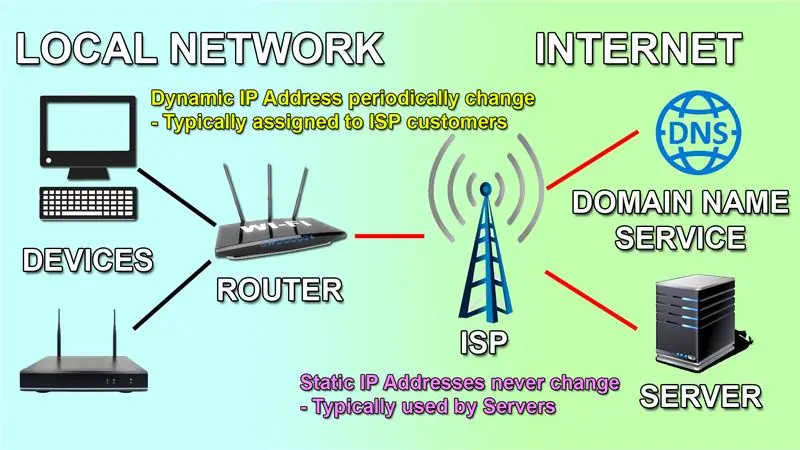
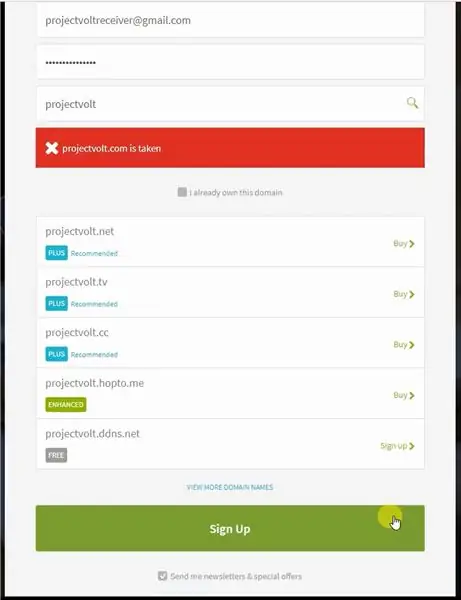
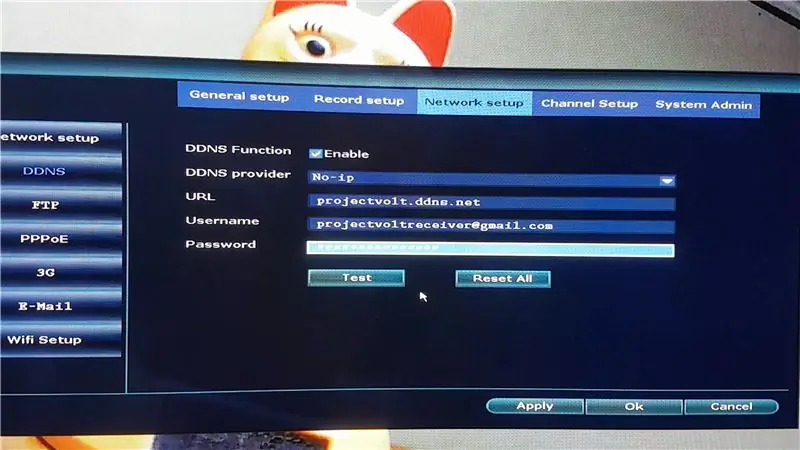
Πρώτα πρέπει να διορθώσουμε την Τοπική διεύθυνση IP της συσκευής:
1. Απενεργοποιήστε το DHCP για να εισαγάγετε τη διεύθυνση IP (ώστε να παραμείνει στατική).2. Αλλάξτε τη θύρα Web από την προεπιλεγμένη 80 σε οποιονδήποτε προτιμώμενο αριθμό θύρας. Μεταβείτε στη σελίδα Fast Network για να ελέγξετε εάν η συσκευή είναι σωστά συνδεδεμένη στο διαδίκτυο.
Στη συνέχεια, πρέπει να επικοινωνήσετε με τον ISP σας σχετικά με δύο ρυθμίσεις:
1. Η πρώτη ερώτηση που πρέπει να κάνετε είναι: "η σύνδεσή μου στο Διαδίκτυο έχει στατική ή δυναμική διεύθυνση IP;"
Εάν είναι στατικό, τότε δεν χρειάζεστε λογαριασμό DDNS. Αλλά αν είναι δυναμικό, τότε πρέπει να δημιουργήσετε έναν νέο λογαριασμό DDNS"
2. Η δεύτερη ερώτηση είναι, "η σύνδεσή μου στο Διαδίκτυο έχει ιδιωτική ή δημόσια διεύθυνση IP";
Εάν πρόκειται για ιδιωτική διεύθυνση IP, τότε θα πρέπει να υποβάλετε αίτημα για τον πάροχό σας να την αλλάξει από ιδιωτική σε δημόσια.
Αφού γίνει αυτό, πρέπει να δημιουργήσουμε έναν λογαριασμό DDNS
1. Το No-IP είναι ένας πολύ γνωστός πάροχος, οπότε θα το χρησιμοποιήσουμε. Εάν επιλέξετε τον δωρεάν λογαριασμό, πρέπει να επιβεβαιώνετε το όνομα κεντρικού υπολογιστή σας κάθε 30 ημέρες. Αφού επιβεβαιώσετε τον λογαριασμό σας από το email που λαμβάνετε από το No-IP, το όνομα κεντρικού υπολογιστή σας θα είναι ενεργό. Τώρα πρέπει να συνδέσουμε το όνομα κεντρικού υπολογιστή είτε με το δρομολογητή είτε με τη συσκευή εγγραφής βίντεο.
Πάροχος DDNS: Όχι-IP (ή οποιαδήποτε άλλη υπηρεσία προτιμάτε) URL / Όνομα τομέα: όνομα κεντρικού υπολογιστή που δημιουργήσατε στο λογαριασμό σας Όνομα χρήστη: Λογαριασμός DDNS Όνομα χρήστη Κωδικός πρόσβασης: Κωδικός λογαριασμού DDNS
Μετά τη ρύθμιση του DDNS, πρέπει να ρυθμίσουμε τη λειτουργία προώθησης θυρών:
1. Συνδεθείτε στις Ρυθμίσεις δρομολογητή Σελίδα2. Ρυθμίσεις >> Ασφάλεια >> Προώθηση θυρών3. Εισαγάγετε τα στοιχεία Port Fowarding4. Πατήστε ADD ή/και APPLY5. Η θύρα μπορεί να ελεγχθεί χρησιμοποιώντας έναν διαδικτυακό ελεγκτή θύρας. Πληκτρολογήστε το όνομα κεντρικού υπολογιστή του λογαριασμού No-IP / Στατική διεύθυνση IP και τη θύρα της συσκευής εγγραφής. Εάν λέει ότι η θύρα είναι ανοιχτή, αυτό σημαίνει ότι έχουν ολοκληρωθεί οι απαραίτητες ρυθμίσεις.
Οι ρυθμίσεις προώθησης θύρας αλλάζουν ανάλογα με το μοντέλο δρομολογητή, εδώ είναι ένα παράδειγμα των ρυθμίσεων:
Όνομα: Θύρα HTTPWAN: 8585 (Θύρα για πρόσβαση εκτός δικτύου) Θύρα LAN: 8585 (Τοπική θύρα συσκευής) Διεύθυνση IP LAN: 192.168.8.130 (Τοπική διεύθυνση IP συσκευής) Κατάσταση: Ενεργοποίηση / Ενεργοποίηση
Βήμα 5: Άμεση σύνδεση - Εφαρμογή για κινητά
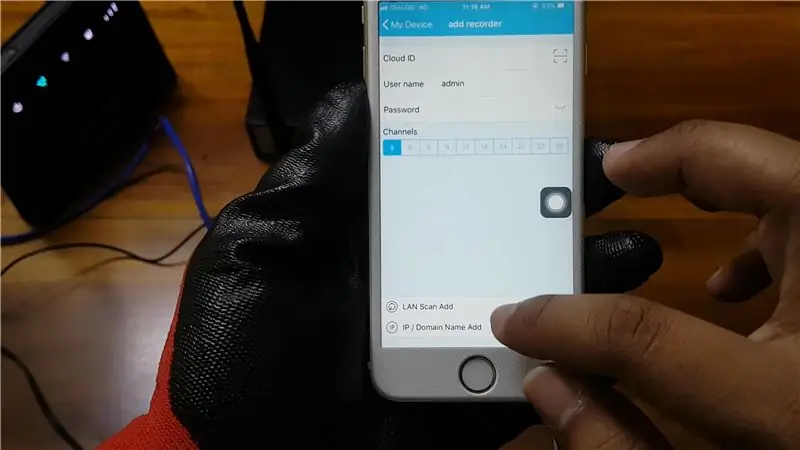
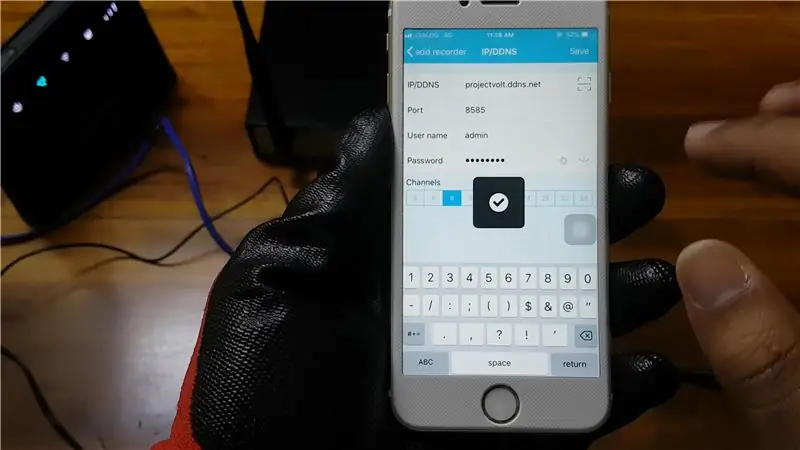
Όταν χρησιμοποιούμε την απευθείας διαδρομή, δεν προσθέτουμε το Cloud ID, αλλά:
1. Κάντε κλικ στο IP/Domain Name2. Εισαγάγετε το όνομα κεντρικού υπολογιστή (No-IP), τον αριθμό θύρας και τον κωδικό πρόσβασης της συσκευής3. Κάντε κλικ στην επιλογή Αποθήκευση
Θα φορτώσει πολύ πιο γρήγορα από τη χρήση του Cloud ID.
Βήμα 6: Άμεση σύνδεση - Πρόγραμμα περιήγησης PC
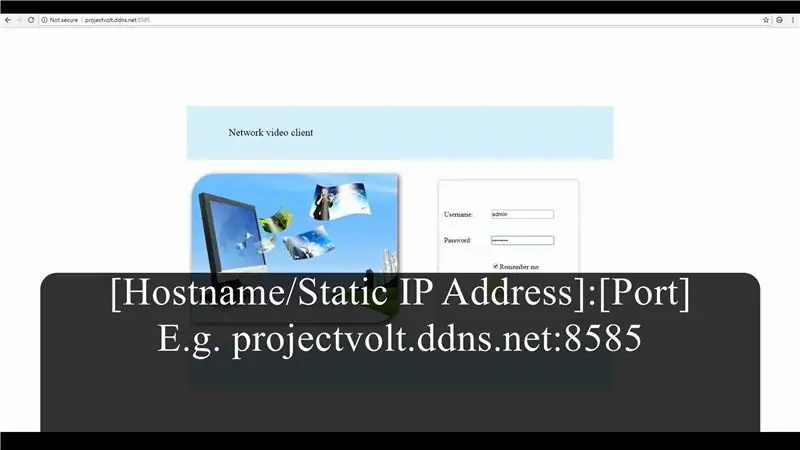
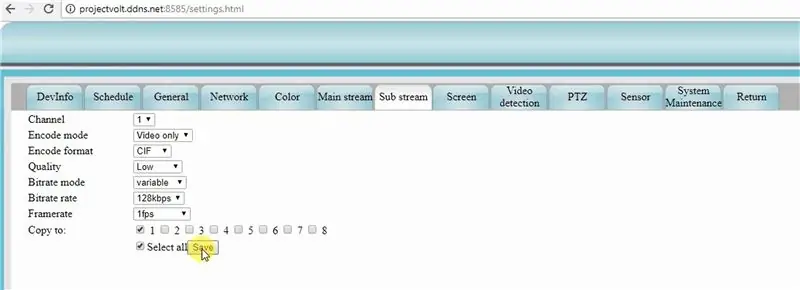
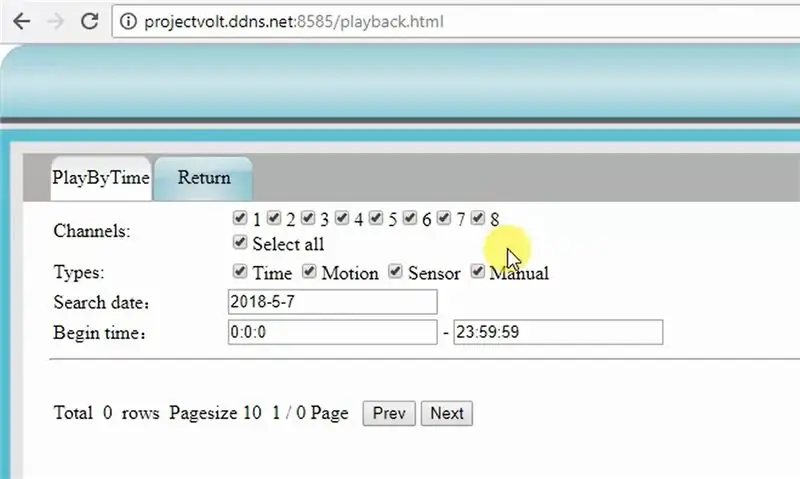
Κατά τη σύνδεση μέσω υπολογιστή, πρέπει:
1. Πληκτρολογήστε το όνομα κεντρικού υπολογιστή, μια άνω και κάτω τελεία και, στη συνέχεια, τον αριθμό θύρας στη γραμμή διευθύνσεων του προγράμματος περιήγησης.
"https://":
https://projectvolt.ddns.net:8585
2. Εισαγάγετε το όνομα χρήστη και τον κωδικό πρόσβασης της συσκευής
3. Πατήστε Σύνδεση
Εάν η σύνδεσή σας στο διαδίκτυο είναι αργή και το βίντεο καθυστερεί, μπορείτε να τροποποιήσετε τις ρυθμίσεις για να μειώσετε τον ρυθμό καρέ και την ποιότητα του βίντεο, έτσι ώστε το βίντεο να μην υστερεί:
1. Ρυθμίσεις >> Sub Stream2. Μειώστε την ποιότητα και το ρυθμό καρέ 3. Αλλαγή ροής βίντεο σε δευτερεύουσα ροή στην κύρια οθόνη
Θα μπορούσατε επίσης να κάνετε αναπαραγωγή ή δημιουργία αντιγράφων ασφαλείας βίντεο από απόσταση. Η απομακρυσμένη δημιουργία αντιγράφων ασφαλείας δεν θα λειτουργήσει σωστά εάν η σύνδεσή σας στο Διαδίκτυο δεν διαθέτει τις απαραίτητες ταχύτητες
1. Κάντε κλικ στο κουμπί Αναπαραγωγής2. Επιλέξτε την επιθυμητή χρονική διάρκεια και τις απαραίτητες κάμερες3. Κάντε κλικ στην Αναζήτηση 4. Κάντε κλικ στην επιλογή Αναπαραγωγή ή Λήψη
Ελπίζουμε να βρήκατε χρήσιμο αυτό το διδακτικό:)
Συνιστάται:
Συνδέστε το φυτό σας στο σύννεφο: 10 βήματα

Συνδέστε το φυτό σας στο σύννεφο: Στο γραφείο μας υπάρχει ένας κάκτος που δεν έλαβε την προσοχή που του άξιζε. Δεδομένου ότι εργάζομαι σε εταιρεία πληροφορικής και ήθελα να πειραματιστώ με το LoRa, τις λύσεις χωρίς διακομιστή και το AWS, ονόμασα τον κάκτο μας Steeve και τον συνέδεσα στο σύννεφο. Τώρα μπορείτε να παρακολουθείτε
Παρακολουθήστε ή ακούστε τα μέσα σας οπουδήποτε με σύνδεση στο Διαδίκτυο: 5 βήματα

Παρακολουθήστε ή ακούστε τα μέσα σας οπουδήποτε με σύνδεση στο Διαδίκτυο: Αυτό το σεμινάριο θα σας δείξει πώς να δημιουργήσετε έναν διακομιστή mp3 και έναν ιστότοπο που φιλοξενεί βίντεο Flash (FLV's) Όπως αυτά που βλέπετε στο Youtube.com
Συνδέστε τις οδηγίες σας, τα θέματα του φόρουμ και τα αγαπημένα σας στο Twitter και το Facebook: 3 βήματα

Συνδέστε τις οδηγίες σας, τα θέματα του φόρουμ και τα αγαπημένα σας στο Twitter και το Facebook: Χρησιμοποιώντας τις ροές RSS από τον λογαριασμό σας και μερικές χρήσιμες ιστοσελίδες, μπορείτε να κοινοποιήσετε και να μοιραστείτε τις οδηγίες σας, θέματα φόρουμ, τα αγαπημένα σας και όλη την υπόλοιπη δραστηριότητά σας στο Οδηγίες προς το Facebook ή το Twitter. Αυτός είναι ένας πολύ καλός τρόπος
Δημιουργία αντιγράφων ασφαλείας στο Διαδίκτυο με χρήση του λογαριασμού σας Gmail: 4 βήματα

Online Backup χρησιμοποιώντας τον λογαριασμό σας Gmail: http://www.softpedia.com/progDownload/GMail-Drive-shell-extension-Download-15944.htmlGMail drive είναι ένα μικρό πρόγραμμα για λειτουργικό σύστημα Windows που κάνει το λογαριασμό σας Gmail σε; αντιγράφων ασφαλείας?. Μπορείτε να χρησιμοποιήσετε τον λογαριασμό σας Gmail για να αποθηκεύσετε αρχεία που είναι
Δημιουργήστε το δικό σας πληκτρολόγιο μήτρας μεμβράνης (και συνδέστε το στο Arduino): 7 βήματα (με εικόνες)

Δημιουργήστε το δικό σας πληκτρολόγιο μήτρας μεμβράνης (και συνδέστε το στο Arduino): Θέλετε να δημιουργήσετε το δικό σας πληκτρολόγιο μεμβράνης; Γιατί; το να φτιάξετε το δικό σας πληκτρολόγιο μπορεί να είναι χρήσιμο για πολλούς λόγους. Είναι φθηνό και εύκολο να το κάνετε, μπορεί να τοποθετηθεί σε καταστάσεις όπου μπορεί να βανδαλιστεί ή να κλαπεί χωρίς ιδιαίτερη απογοήτευση, μπορεί να
